4 tapaa korjata Spotify, joka ei näy ristiriidassa (09.15.25)
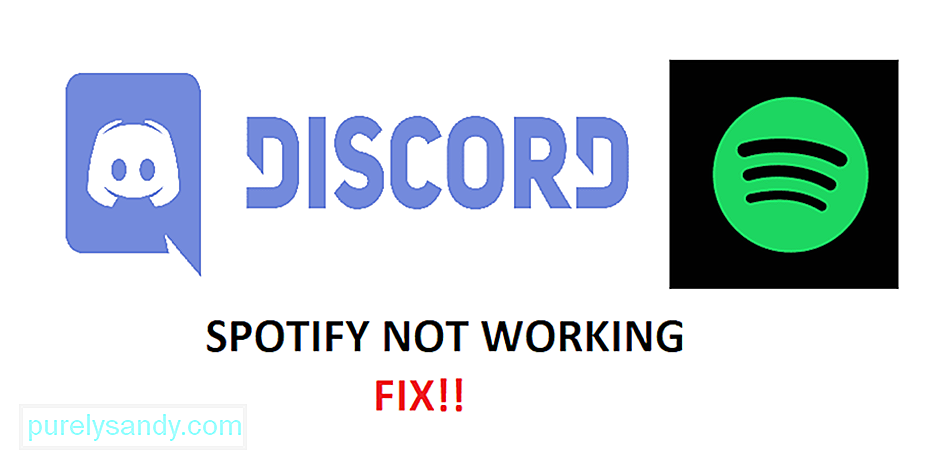 spotify ei näy ristiriidoissa
spotify ei näy ristiriidoissa Spotify on yksi suosituimmista musiikin suoratoistopalveluista maailmassa. Spotifyn kautta käyttäjät voivat kuunnella lukemattomia kappaleita ja musiikkia. He voivat tehdä omia kirjastoja kappaleista ja jakaa niitä muiden käyttäjien kanssa.
Mikä on vielä enemmän, on, että käyttäjät saavat usein suosituksia kuunneltavan kappaletyypin mukaan. Voit sitten lisätä ne suosikkeihisi ja kuunnella niitä milloin haluat. Sillä on miljoonia käyttäjiä ympäri maailmaa. Spotify ei kuitenkaan välttämättä ole saatavana kaikilla alueilla.
Suositut ristiriitatunnit
Tilasi näkyy Discordissa sen mukaan, millaista toimintaa olet tällä hetkellä. Jos esimerkiksi käytät Spotifyä, Discord näyttää tilasi kappaleiden toistona Spotifyssa. Valitettavasti monet käyttäjät ovat ilmoittaneet kohtaavansa ongelman, jossa Discord ei näytä Spotify-tilaa. Suurimmalla osalla käyttäjistä ei ole paljon käsitystä siitä, miksi he kohtaavat tämän ongelman.
Siksi tänään; luetellaan joitain mahdollisia syitä, miksi saatat kohdata tämän ongelman. Selitämme myös, mitä voit tehdä ongelman korjaamiseksi. Joten, tuhlaamatta aikaa pidemmälle, aloitetaan!
Vaikka tämän ei pitäisi tehdä paljon, se on silti arvoinen yrittää. Suosittelemme, että yrität asentaa sekä Spotifyn että Discordin uudelleen. Yritä myös kirjautua ulos tileiltäsi ja kirjautua sisään uudelleen.
Tämän pitäisi eliminoida kaikki tarpeettomat virheet, jotka saattavat aiheuttaa ristiriitojen näyttämättä käyttäjän tilaa kunnolla. Kummassakin tapauksessa ongelmaan ei todellakaan ole taattua korjausta, mutta se ei vahingoita sinua kokeilemasta. Jos se ei tee mitään, siirry seuraavaan vaiheeseen.
On erittäin todennäköistä, ettet ole muodostanut yhteyttä Hävitä Spotify-tilisi. Jos et ole, niin sinun on tehtävä se. Siirry yksinkertaisesti Discord-asetuksiin napsauttamalla vasemmassa alakulmassa olevaa rataskuvaketta.
Näet nyt joukon asetuksia. Siirry kohtaan Yhteydet. Jos et ole liittänyt Spotifyä tilillesi, sinun pitäisi nähdä mahdollisuus yhdistää tilit yhteen. Valitse vain Spotify ja kirjaudu tilillesi. Jos olet jo yhdistänyt tilit, suosittelemme, että poistat nämä tilit ja yhdistät ne uudelleen.
Tämä on auttanut korjaamaan ongelma monille käyttäjille. Yksinkertaisesti sanottuna heidän täytyi poistaa Spotify-tilit Discord Connection -asetuksista. Sitten heidän täytyi kirjautua ulos sekä Discordista että Spotifysta. Jatka nyt tyhjentämällä selaimesi välimuisti ja salasanat.
Varmista, että suoritat sekä Discord- että Spotify-järjestelmänvalvojana. Kirjaudu molemmille tileille. Yhdistä nyt Spotify ja Discord uudelleen siirtymällä uudelleen yhteysasetuksiin. Suosittelemme, että yrität käyttää Discordia selaimessasi tähän prosessiin.
Suurin osa käyttäjistä haluaa poistaa sen käytöstä heidän asemansa. Eri syistä he saattavat poistaa käytöstä tällä hetkellä pelattavan ohjelman tai pelin tilan. Lisäksi pelaajat, jotka ovat asettaneet tilansa offline-tilaan tai muuhun vastaavaan, eivät näytä oikeaa tilaa.
Siirry ensin Discordin asetuksiin ja tarkista, ovatko näyttötilan asetukset käytössä. Varmista myös, että Discord tunnistaa Spotifyn. Joskus joudut ehkä tunnistamaan ohjelmiston tai pelin manuaalisesti, ennen kuin voit näyttää sen tilana. Viimeiseksi varmista, että tilasi on asetettu online-tilaan.
Bottom Line
Nämä ovat 4 helpoin tapa korjata Spotify, jota ei näytetä ristiriidassa. Noudata kaikkia näitä vaiheita. Artikkelin loppuun mennessä sinun pitäisi pystyä helposti selvittämään ja ratkaisemaan ongelma lopullisesti.
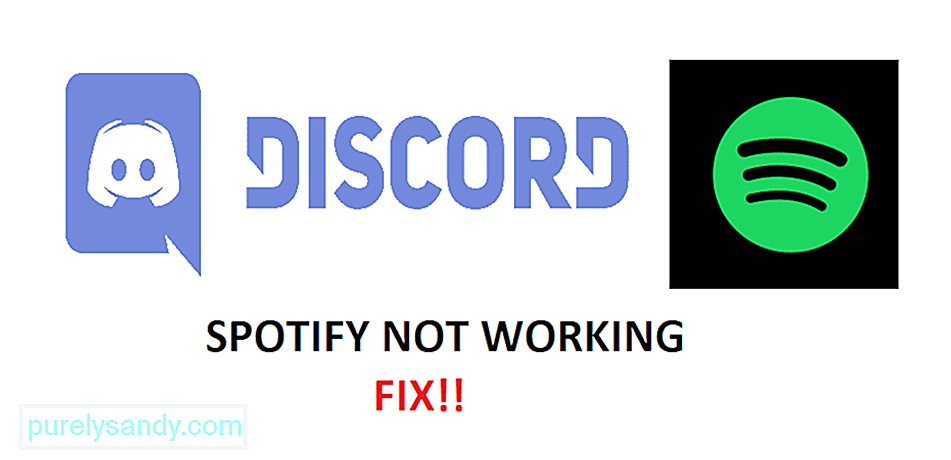
YouTube-video: 4 tapaa korjata Spotify, joka ei näy ristiriidassa
09, 2025

